مرورگر اینترنت سامسونگ (Samsung Internet Browser) برای همه تلفنهای اندروید در دسترس کاربران قرار دارد. لازمه اساسی کار با این مرورگر، اندروید 7.0 یا بالاتر می باشد. اگر متوجه شدید که مرورگر اینترنت سامسونگ برای بارگیری صفحات وب بیشتر از حد معمول طول می کشد یا به طور کامل آنها را بارگیری نمی کند، باید این مشکل را برطرف کنید. این مشکل چه برای یک سایت خاص و یا چه همه صفحات وب اتفاق بیفتد، مرورگر اینترنت سامسونگ می تواند شما را مجبور کند که گزینه دیگری را برای یک مرورگر انتخاب کنید. در این مطلب سلام دنیا، ما به راه حل های رفع مشکل لود نشدن صفحات مرورگر اینترنت سامسونگ در اندروید؛ ساده ترین مشکل باز نشدن سایت ها در اندروید با مرورگر اینترنت سامسونگ پرداخته ایم. با ما همراه باشید.
رفع مشکل لود نشدن صفحات مرورگر اینترنت سامسونگ در اندروید
1. رفع مشکل لود نشدن صفحات مرورگر اینترنت سامسونگ: اتصال اینترنت خود را بررسی کنید و مرورگر اینترنت سامسونگ را دوباره راه اندازی کنید
برای شروع، باید ساده ترین راه حل را امتحان کنید. اگر مرورگر اینترنت سامسونگ شما در بارگیری صفحات وب به مشکل بخورد امکان اینکه مشکلی در اتصال شبکه شما وجود داشته باشد زیاد می شود. برنامه دیگری را برای بررسی اینکه آیا اتصال اینترنت تلفن همراه شما کار می کند یا خیر، باز کنید.
حتما بخوانید: رفع مشکل باز نشدن بعضی سایت ها با روش های ساده
اگر اینترنت تلفن همراه شما کار میکند، برنامه مرورگر اینترنت سامسونگ را به اجبار ببندید و دوباره باز کنید. برای این کار، بر روی نماد برنامه مرورگر اینترنت سامسونگ به مدت طولانی فشار دهید و از منوی ظاهر شده بر روی نماد اطلاعات برنامه ضربه بزنید. در صفحه اطلاعات برنامه، بر روی گزینه توقف اجباری ضربه بزنید.
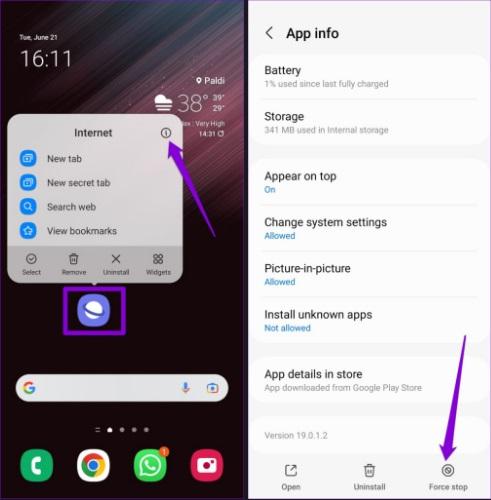
مرورگر اینترنت سامسونگ را دوباره باز کنید و سعی کنید چند صفحه وب را برای خود بارگیری کنید.
2. رفع مشکل لود نشدن صفحات مرورگر اینترنت سامسونگ: مسدود کردن تبلیغات (AD BLOCKER) و افزونه های مرورگر (BROWSER ADD-ONS) خود را غیرفعال کنید
مرورگر اینترنت سامسونگ یکی از معدود مرورگرهای وب اندرویدیست که از افزونه ها پشتیبانی می کند. این برنامه دارای یک ویژگی مسدود کردن تبلیغات نیز می باشد که تبلیغات مزاحم را برای شما بلاک می کند. با این حال، این افزونهها گاهی اوقات میتوانند با اسکریپت سایت تداخل داشته باشند و از نمایش محتوای خاصی جلوگیری کنند.
- مرحله 1: در برنامه مرورگر اینترنت سامسونگ، بر روی نماد منو (سه خط افقی) در گوشه پایین سمت راست ضربه بزنید و Ad blockers را انتخاب کنید.
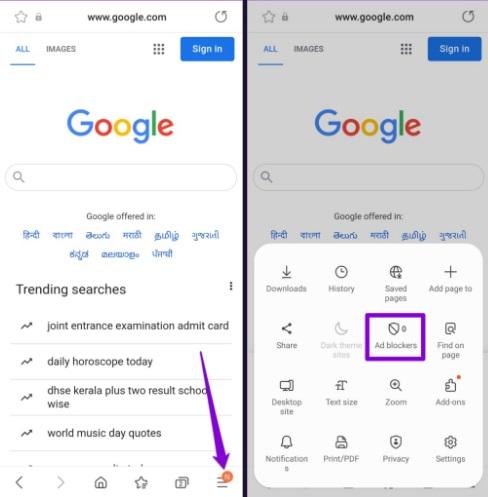
- مرحله 2: بر روی کلید تغیر وضعیت disable any ad blocker کلیک کنید.
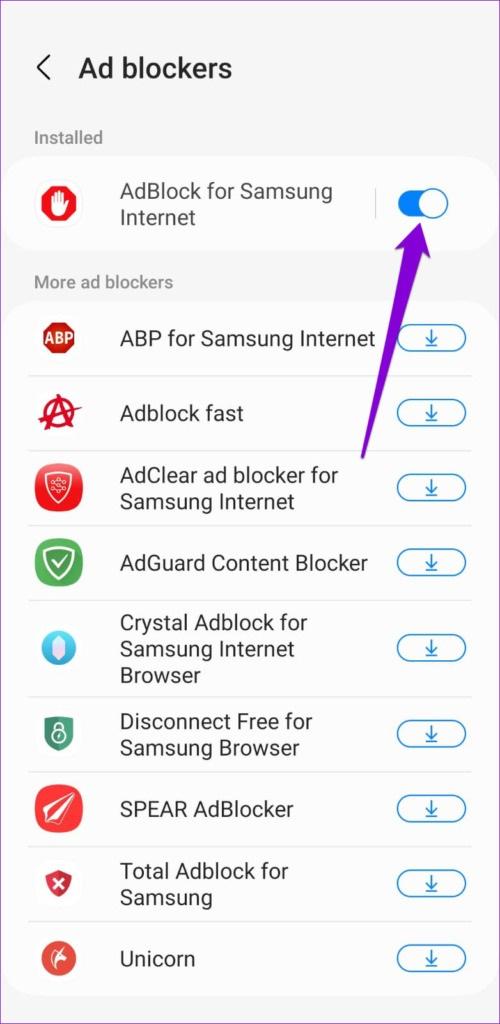
- مرحله 3: به صفحه اصلی بازگردید، منوی برنامه را باز کنید و Add-ons را انتخاب کنید.

- مرحله 4: همه Add-ons های خود را غیرفعال کنید.
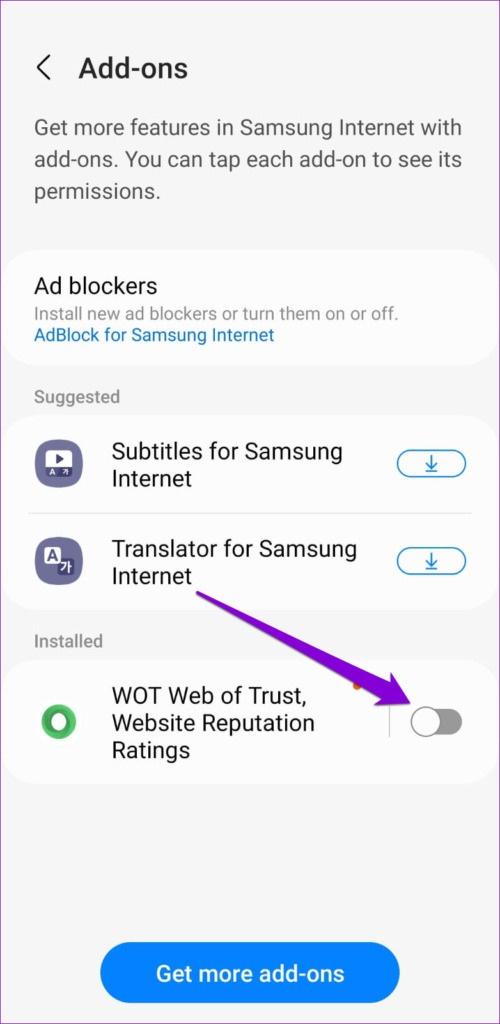
پس از انجام مراحل بالا، بررسی کنید که آیا مرورگر سامسونگ شما می تواند صفحات را برای شما بارگیری کند یا خیر.
حتما بخوانید: اتصال تلویزیون سامسونگ به اینترنت
3. رفع مشکل لود نشدن صفحات مرورگر اینترنت سامسونگ: فعال کردن JAVASCRIPT
جاوا اسکریپت (JAVASCRIPT) یک زبان برنامه نویسی است که توسعه دهندگان از آن برای ترکیب ویژگی ها و عناصر بصری مختلف در وب سایت ها استفاده می کنند. اگر جاوا اسکریپت در مرورگر اینترنت سامسونگ غیرفعال باشد، ممکن است صفحات وب به درستی بارگیری نشوند. برای فعال کردن جاوا اسکریپت در برنامه مرورگر اینترنت سامسونگ مراحل زیر را دنبال کنید.
- مرحله 1: منوی برنامه مرورگر اینترنت سامسونگ را باز کنید و Settings را انتخاب کنید.
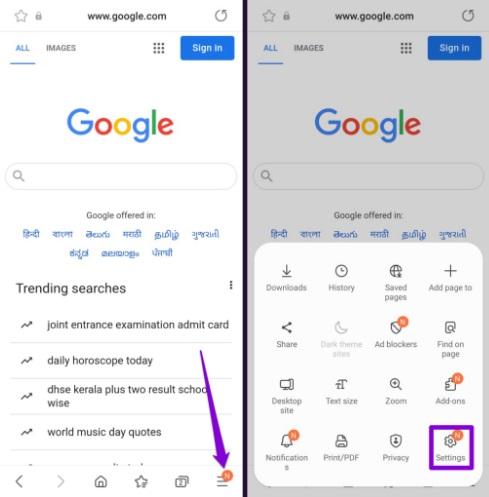
- مرحله 2: به Sites and downloads بروید.
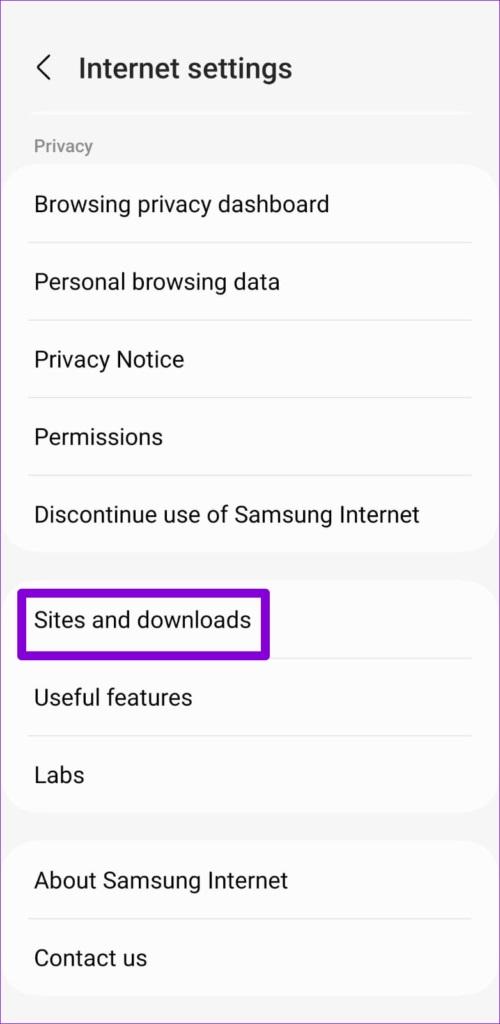
- مرحله 3: بر روی Site permissions ضربه بزنید و JavaScript را فعال کنید.
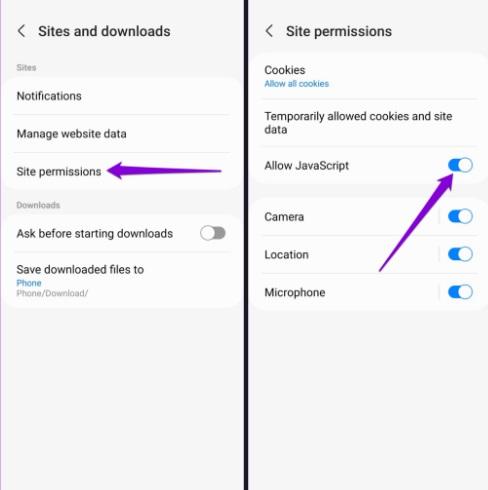
پس از انجام مراحل بالا، بررسی کنید که آیا مرورگر سامسونگ شما می تواند صفحات را برای شما بارگیری کند یا خیر.
4. رفع مشکل لود نشدن صفحات مرورگر اینترنت سامسونگ: داده های مرورگر (BROWSING DATA) را حذف کنید
اگر مرورگر اینترنت سامسونگ همچنان صفحات وب را بارگیری نمیکند، میتوانید دادههای مرور را پاک کنید تا احتمال آسیب رساندن به دادههای حافظه پنهان را از بین ببرید.
حتما بخوانید: رفع مشکل سرعت پایین دانلود در مرورگر گوگل کروم
- مرحله 1: در برنامه مرورگر اینترنت سامسونگ، بر روی نماد منو در گوشه سمت راست پایین ضربه بزنید تا Settings برای شما باز شود.
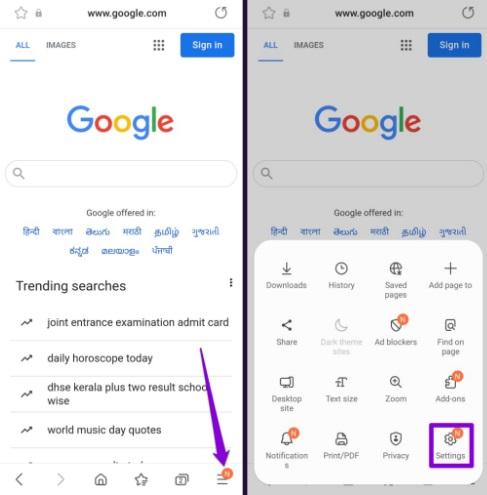
- مرحله 2: بر روی Personal browsing data ضربه بزنید و Delete browsing data را از صفحه زیر انتخاب کنید.
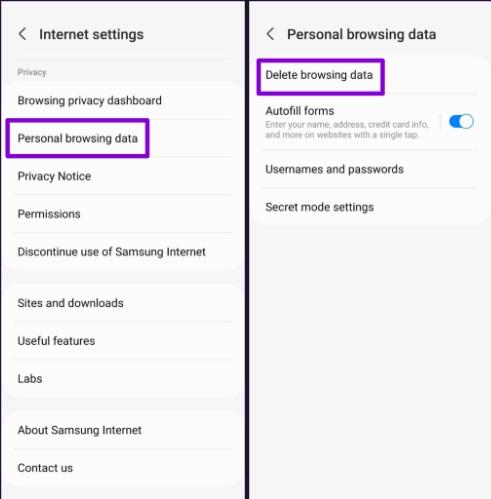
- مرحله 3: Cookies and site data و Cached images and files را قبل از زدن گزینه Delete data انتخاب کنید. سپس برای تایید گزینه Delete را انتخاب کنید.
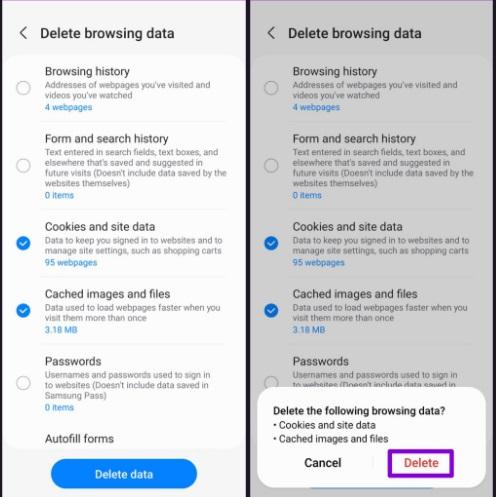
توجه داشته باشید که مرورگر اینترنت سامسونگ ممکن است در ابتدا بیشتر از حد معمول طول بکشد تا صفحات را بارگیری کند.
5. رفع مشکل لود نشدن صفحات مرورگر اینترنت سامسونگ: خاموش کردن EXPERIMENTAL FEATURES
آیا اخیراً ویژگی های آزمایشی EXPERIMENTAL FEATURES برنامه مرورگر اینترنت سامسونگ خود را تغییر داده اید؟ مشکل آن ویژگی ها، همانطور که از نام آن پیداست، این است که آنها در واقع آزمایشی هستند و می توانند منجر به مشکلات غیرمنتظره شوند. بنابراین، اگر برنامه مرورگر اینترنت سامسونگ به درستی روی گوشی شما کار نمی کند، بهتر است آنها را غیرفعال کنید.
- مرحله 1: برنامه مرورگر اینترنت سامسونگ را باز کنید، بر روی Menu ضربه بزنید و Settings را انتخاب کنید.
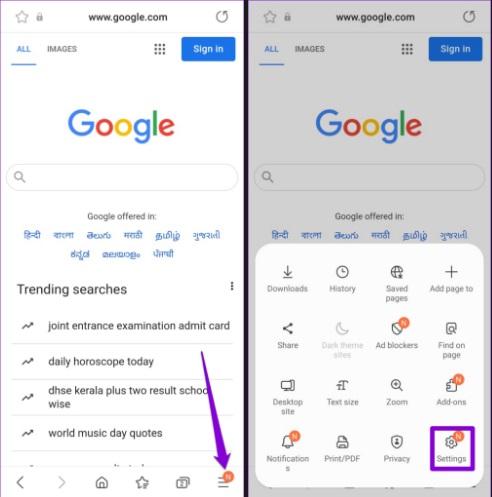
- مرحله 2: برای ضربه زدن بر روی Labs به پایین صفحه بروید و همه ویژگیهای آزمایشی را از منوی زیر غیرفعال کنید. پس از آن، سعی کنید چند صفحه وب را بارگیری کنید.
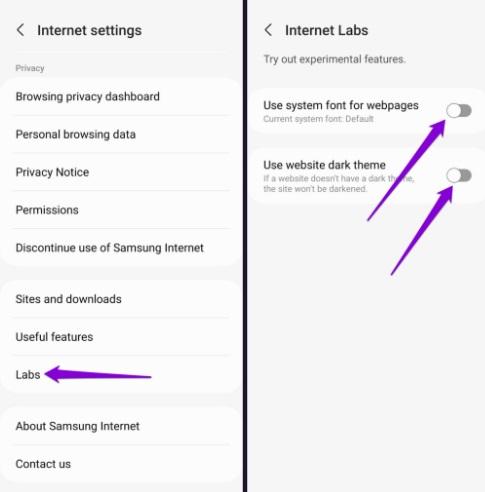
6. رفع مشکل لود نشدن صفحات مرورگر اینترنت سامسونگ: داده های برنامه اینترنت سامسونگ را پاک کنید
این احتمال وجود دارد که برخی از دادههای برنامه مرورگر اینترنت سامسونگ بر روی تلفن شما خراب و به مشکل خورده باشند. اگر اینطور است، میتوانید دادههای برنامه مرورگر اینترنت سامسونگ را پاک کنید. توجه داشته باشید که با این کار تمام سابقه مرورگر شما حذف می شود و برنامه به تنظیمات پیش فرض خود بازنشانی می شود.
حتما بخوانید: رفع مشکل باز شدن خودکار سایت در مرورگر اینترنت سامسونگ
- مرحله 1: نماد برنامه مرورگر اینترنت سامسونگ را طولانی فشار دهید و از منوی ظاهر شده روی نماد «i» ضربه بزنید. سپس، به Storage بروید.
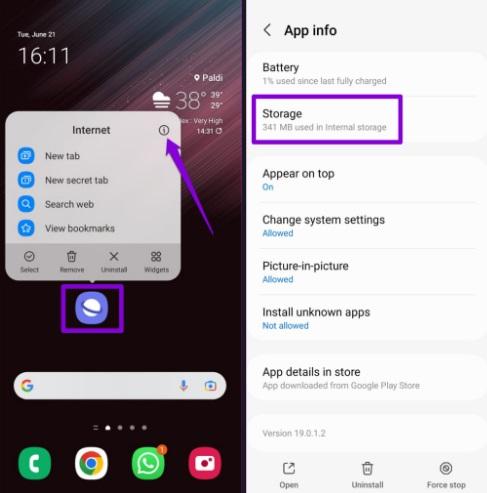
- مرحله 2: بر روی گزینه Clear data ضربه بزنید و برای تایید، Delete را انتخاب کنید.
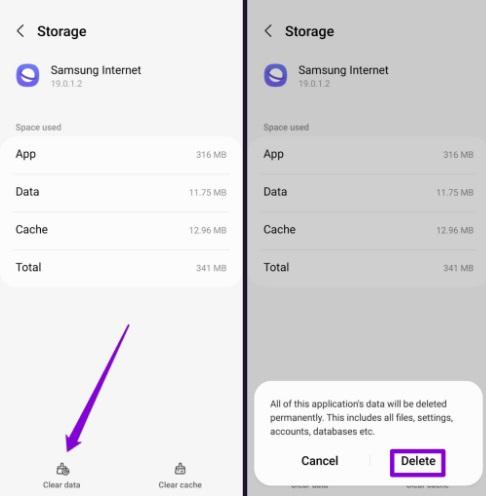
7. رفع مشکل لود نشدن صفحات مرورگر اینترنت سامسونگ: برنامه اینترنتی سامسونگ خود را به روز رسانی کنید
به روز رسانی یک برنامه به آخرین نسخه نه تنها به شما امکان دسترسی به ویژگی های جدید را می دهد، بلکه مشکلات عملکردی آن را هم نیز برطرف می کند. برای به روز رسانی مرورگر اینترنت سامسونگ خود به فروشگاه Play یا Galaxy Store بروید. مرورگر اینترنت سامسونگ خود را به روز رسانی کنید.
به روز رسانی مرورگر اینترنت سامسونگ
سخن آخر
امیدواریم که راه حل های فوق برای شما مفید واقع شده باشند و نیز مرورگر اینترنت سامسونگ شما بتواند صفحات وب را بار دیگر برای شما بارگیری کند. در غیر این صورت، ممکن است که بخواهید برای مدتی از یک مرورگر اینترنتی دیگر را استفاده و جایگزین آن کنید.
مقالات مرتبط:
چگونه سرعت گوشی سامسونگ را بالا ببریم
10 ترفند و قابلیت های مخفی گوشی سامسونگ گلکسی که نمیدانید

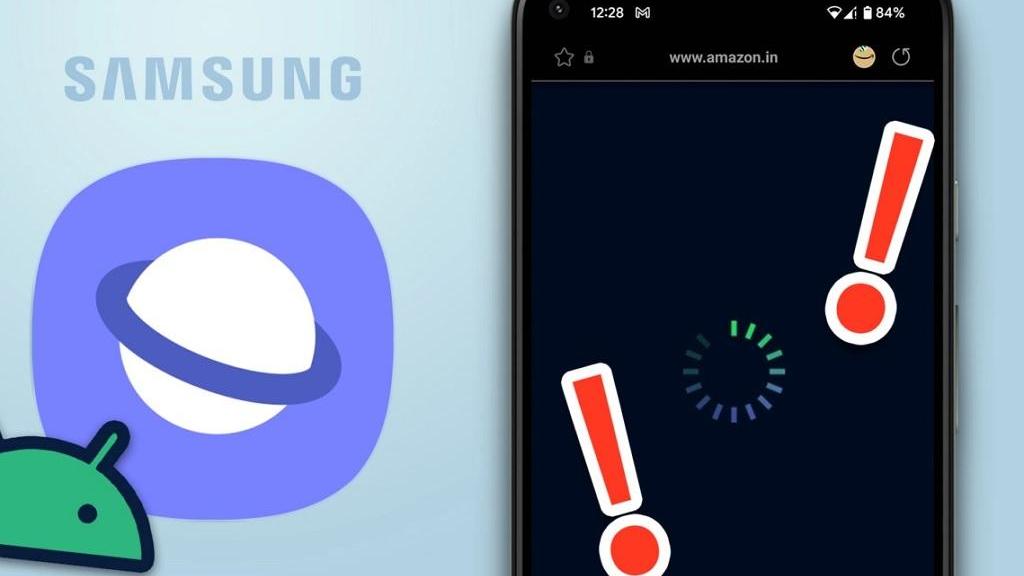
دیدگاه ها